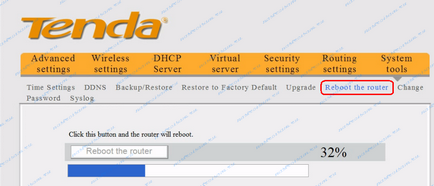Tenda N3 - бюджетний маленький роутер економ класу від китайської компанії Tenda з Шеньжень. Треба відзначити, що Tenda займає майже аж 40% ринку мережевого обладнання SOHO-класу в Китаї. На українському ринку Tenda поки ще займає досить хитке становище.
Що стосовно самої моделі Tenda N3 - це непоганий вибір в якості домашнього роутера в разі, якщо:
- у Вас вдома 1 комп'ютер стаціонарний і підключається по кручений парі, а інші пристрої будуть підключені по WiFi.
- у Вас ADSL-модем або ONT-термінал без WiFi і Вам потрібна бездротовий зв'язок.
- для Вас бюджет головне, решта - на другому плані.
У плані продуктивності і можливостей - від цього роутера серйозних заяв чекати не варто. Єдине значну перевагу - WiFi антена на 5 dBi. Незнімна, на жаль. За якістю роботи - у користувачів особливих нарікань немає - сильно не гріється, з'єднання тримає стабільно, сигнал WiFi не пропадає і покриття антена на 5 dBi дає непогане.
Давайте докладніше розглянемо настройку роутера Tenda N3.
Базова настройка роутера Tenda N3.
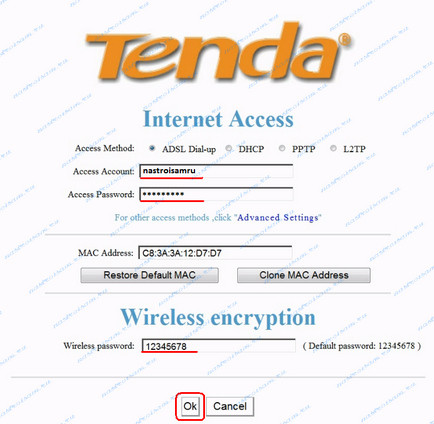
Налагодження підключення до Інтернет на Tenda N3.
Вибираємо розділ Advanced Settings -> Wan Settings (Додаткова установка -> Установка у порти WAN. Так, так - «у порти» це не помилка, це така локалізація). Режим - Mode - для Ростелеком. ТТК і Дом.ру вибираємо PPPoE. для Білайн - L2TP.
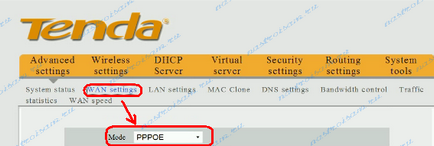
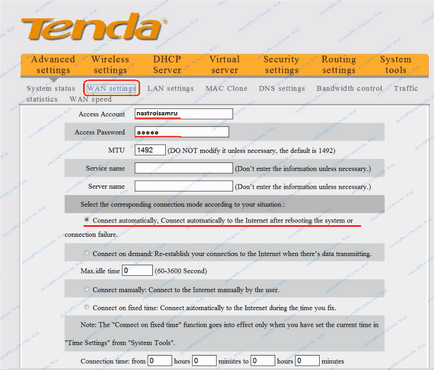
Найцікавіше, що в російській локалізації в разі PPPoE ім'я користувача називається Рахунок. а в разі L2TP - учетке.
І Connection Mode (режим з'єднання) ставимо Connect automatically для автоматичного з'єднання з провайдером. Натискаємо кнопку OK.
Налаштування локальної мережі LAN на Tenda N3.
Для налаштування параметрів локальної мережі LAN на Tenda N3 переходимо в розділ Advanced Settings -> Lan Settings (Додаткова установка -> Установка у порти LAN. Так, «у порти» це теж глюк локалізації).
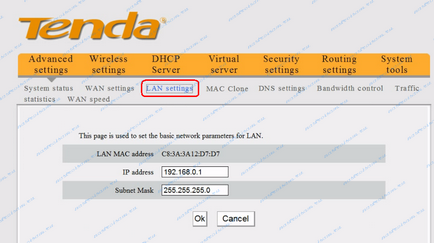
А ось щоб налаштувати DHCP-сервер, треба перейти вже в розділ DHCP Server (Сервер DHCP) і далі, на однойменній вкладці ви знайдете всі необхідні настройки:
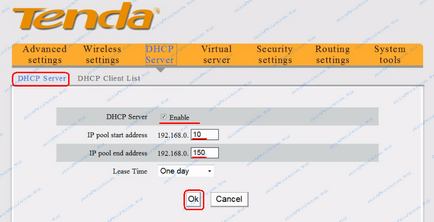
Налаштування WiFi на Tenda N3.
Для настройки WiFi на Tenda N3 переходимо в розділ Wireless Settings -> Wireless Basic Settings (Установка бездротової мережі -> Основні установки бездротової мережі):
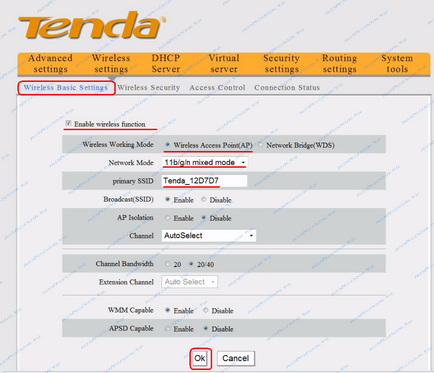
Тут перевіряємо щоб стояла галочка Enable Wireless function (Включення бездротової функції). Режим роботи WiFi вибираємо Wireless Access Point AP (Бездротова точка доступу AP), мережевий режим вибираємо змішаний - 11b / g / n mixed. а в поле Primary SSID прописуємо ім'я створюваної бездротової мережі. Зазначу, що в російській локалізації китайці мабуть не знайшли варіантів перекладу Primary SSID. Інше залишаємо без змін і натискаємо кнопку ОК. Переходимо в розділ Wireless Security (Безпека бездротової мережі):
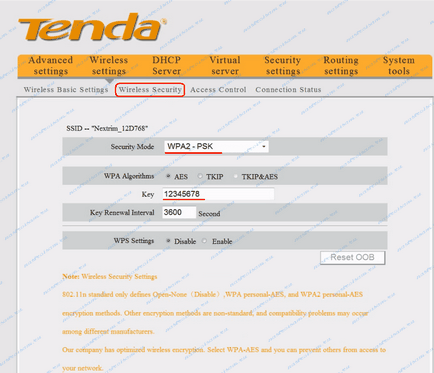
Security Mode (Режим безпеки) вказуємо WPA2-PSK замість встановленого за замовчуванням WPA-PSK. А в поле Key (Ключ) прописуємо ключ безпеки бездротової мережі WiFi. Натискаємо кнопку OK.
Кидок портів на Tenda N3.
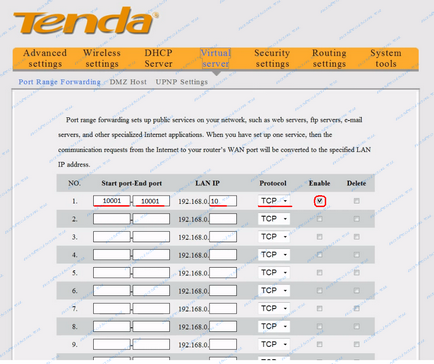
Пароль на доступ в настройки роутера Tenda N3.
Після того, як Ви налаштували роутер, я б рекомендував встановити свій пароль на доступ до веб-інтерфейсу налаштування роутера. Для цього треба в розділі System Tools (Інструмент системи) шукаємо підрозділ Change password (Змінити пароль):
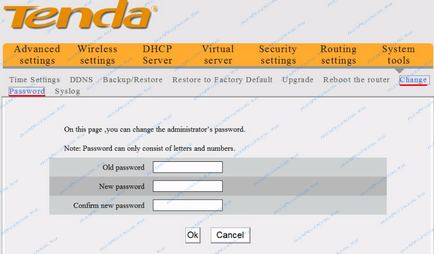
У цій вкладці Вам треба вказати старий пароль (за замовчуванням пароля на роутері немає, тому рядок залишаємо порожнім), потім в поле New pasword (Новий пароль) і Confirm new password (Підтвердити новий пароль) вказуємо новий пароль на доступ і натискаємо кнопку OK.
Заключний етап - перезавантаження роутера. У розділі System Tools (Інструмент системи) шукаємо підрозділ Reboot the router (Перезавантажити роутер) і натискаємо кнопку Reboot (Перезавантажити).